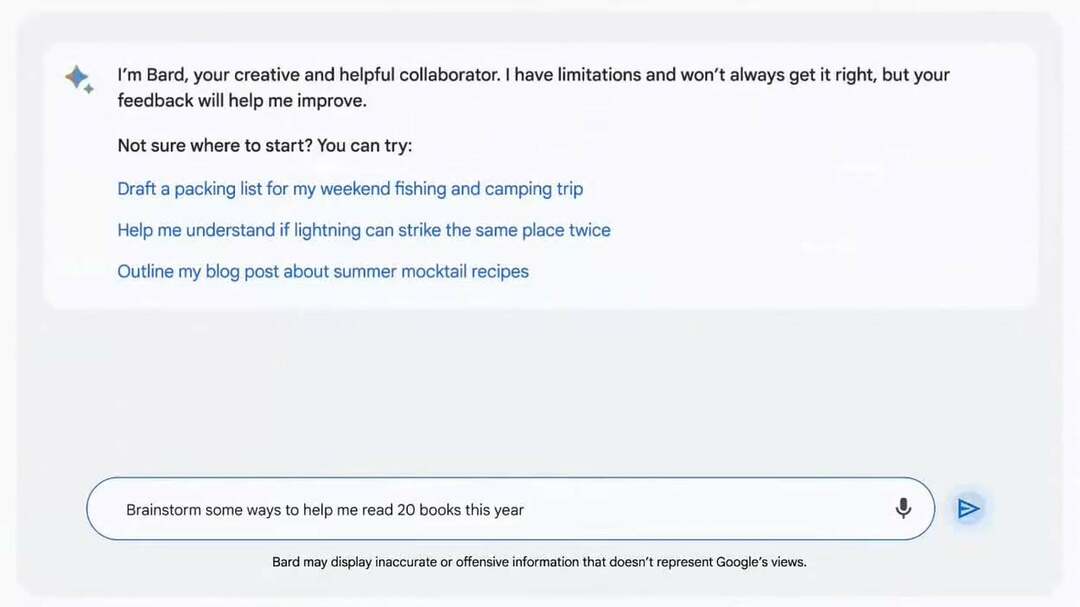Dwie solidne opcje, aby uzyskać Barda na komputerze
- Google Bard to jedno z wiodących narzędzi sztucznej inteligencji i z przyjemnością dowiesz się, że możesz je zainstalować w systemie Windows.
- Wśród dostępnych opcji jest użycie Progressive Web App (PWA) wersja narzędzia na komputerze.

- Optymalizuj wykorzystanie zasobów: Opera One wykorzystuje pamięć RAM wydajniej niż Brave
- AI i przyjazny dla użytkownika: Nowa funkcja dostępna bezpośrednio z paska bocznego
- Bez reklam: Wbudowany bloker reklam przyspiesza ładowanie stron i chroni przed eksploracją danych
- Przyjazny dla graczy: Opera GX to pierwsza i najlepsza przeglądarka dla graczy
- ⇒ Kup Operę One
Google Bard to jedno z wiodących narzędzi AI nabrać rozpędu w krótkim czasie. Nic więc dziwnego, że wielu użytkowników szuka sposobów na pobranie i zainstalowanie Google Bard na komputerze z systemem Windows.
Ten przewodnik wyjaśni możliwości zrobienia tego i przedstawi szczegółowe kroki dotyczące potencjalnych sposobów, aby to zrobić. Czytaj!
Czy Google Bard jest dostępny w systemie Windows?
Google Bard, podobnie jak większość innych narzędzi AI, jest dostępny tylko w internecie. Nie ma samodzielnej aplikacji dla systemu Windows i można z niej korzystać tylko w przeglądarce.
Istnieją jednak sposoby, aby zainstalować Google Bard w systemie Windows 10 i 11 i sprawić, by działał jak aplikacja. I zbadamy to w dalszej części.
Jak pobrać i zainstalować Google Bard w systemie Windows?
1. Użyj Google Chrome
- Uruchom Google Chrome i odwiedź oficjalną stronę Barda.
- Kliknij Spróbuj Barda przycisk i zaloguj się na swoje konto Google.

- Na stronie głównej kliknij przycisk przycisk MENU (trzy pionowe kropki) w prawym górnym rogu.
- Teraz wybierz Więcej narzędzi opcja.
- Wybierz Utwórz skrót opcja.

- Następnie kliknij Otwórz jako okno.
- Na koniec kliknij Tworzyć przycisk.

Jednym z niewielu sposobów obejścia instalacji Google Bard w systemie Windows 10 lub 11 jest utworzenie skrótu z przeglądarki Chrome. Będzie to działać jak aplikacja na twoim komputerze i może być użyte do szybkiego dostępu do narzędzia.
Kolejną zaletą tego jest to, że skrót będzie dostępny w menu Start, co ułatwi korzystanie z niego.
Jeśli kiedykolwiek będziesz musiał odinstalować utworzony skrót, wykonaj poniższe czynności:
- Uruchom Chrome, wpisz chrome://aplikacje w pasku adresu i naciśnij Wchodzić klucz.

- Teraz zlokalizuj i kliknij prawym przyciskiem myszy Bard Google.
- Na koniec kliknij Usuń z Chrome.

Inną opcją odinstalowania Google Bard jest wykonanie poniższych kroków:
- wciśnij Okna klawisz + I aby otworzyć Ustawienia aplikację i wybierz Aplikacje opcja w lewym okienku.
- Wybierz Aplikacje i funkcje opcja.

- Kliknij Bard Googlei wybierz Odinstaluj.

- Na koniec kliknij Usunąć przycisk.

Dzięki temu możesz usunąć skrót Google Bard zainstalowany w systemie Windows, podobnie jak każdą inną aplikację.
- Ile osób korzysta ze Skype'a? [Statystyki światowe]
- Aplikacja Gmail dla systemu Windows: czy jest jakiś sposób na jej zainstalowanie?
- Jak utworzyć i skonfigurować grupowy adres e-mail w Gmailu
2. Użyj Microsoft Edge
- Uruchom Edge i odwiedź Witryna Google Bard.
- Zaloguj się na swoje konto Google i kliknij przycisk MENU w prawym górnym rogu.
- Teraz wybierz Aplikacje opcja.
- Następnie wybierz Zainstaluj tę witrynę jako aplikację opcja.

- Na koniec kliknij zainstalować.

Jeśli nie chcesz używać przeglądarki Chrome do instalowania Google Bard na komputerze z systemem Windows, możesz także użyć przeglądarki Microsoft Edge. Rezultat jest taki sam: otrzymasz skrót, który będzie działał jako aplikacja w twoim systemie.
Jeśli chcesz usunąć aplikację po pewnym czasie, wykonaj poniższe czynności:
- Początek Krawędź i kliknij przycisk Menu.
- Wybierz Aplikacje opcja.
- Teraz wybierz Zarządzać aplikacjami.

- Kliknij Detale przycisk dla Bard Google pod Zainstalowane aplikacje Sekcja.

- Na koniec wybierz Odinstaluj przycisk.

Alternatywnie możesz odinstalować Google Bard, jak każdą inną aplikację, za pomocą aplikacji ustawień. Dostępnych jest więc wiele opcji.
Tam masz wszystko, czego potrzebujesz, aby pobrać i zainstalować Google Bard w systemie Windows. Proces powinien teraz przebiegać bez wysiłku, pod warunkiem, że wykonasz powyższe kroki.
Jeśli potrzebujesz szczegółowego porównanie ChatGPT i Google Bard, omówiliśmy Cię w naszym obszernym przewodniku.
Czy udało Ci się pobrać aplikację? Zachęcamy do podzielenia się swoimi doświadczeniami w komentarzach poniżej.